Cách sử dụng lệnh ls trong Linux
Hôm nay chúng ta sẽ học cách sử dụng lệnh ls trong Linux, đây là lệnh dùng để thao tác với file và thư mục trên Linux.

Lệnh ls là một trong những lệnh cơ bản nhất của linux dùng để hiển thị file, thư mục trong hệ thống, và hiển thị cho chúng ta thông tin chi tiết về chúng như ngày tạo, dung lượng, ai là người sở hữu ...
1. Cú pháp lệnh ls trong Linux
ls [OPTIONS] [FILES]
Nếu chúng ta không sử dụng thêm tham số ở lệnh ls thì nó sẽ hiển thị danh sách tất cả các file và các thư mục con trong thư mục hiện tại.
Hãy cùng mình tìm hiểu một số công dụng và cách dùng cơ bản nhất của lệnh này nhé.
Bài viết này được đăng tại [free tuts .net]
2. Lệnh ls Linux không có tham số
Trường hợp này ta không truyền tham số vào lệnh nên nó sẽ lấy thư mục hiện tại làm chuẩn.
ls

Trên hình ảnh mình command: pwd dùng để in ra đường dẫn thư mục hiện tại, và tại đây là thư mục log của hệ thống /var/log/, command 2 là mình dùng lệnh ls sẽ hiển thị nhiều cột nhất có thể mà vừa bằng độ dài của terminal và in ra theo thứ tự trong bảng chữ cái.
Để hiển thị tất cả các file trong các thư mục khác bạn chỉ cần truyền tham số vào lệnh ls một đường dẫn cụ thể như: Muốn hiển thị tất cả các file trong thư mục tạm của hệ thống /tmp
ls /tmp

Bạn cũng có thể hiển thị tất cả các file trong nhiều đường dẫn khác nhau trong cùng một câu lệnh bằng cách để dấu cách (space) giữa mỗi đường dẫn thư mục như:
ls / /tmp /var /snap

Chú ý: Nếu bạn không có quyền đọc vào thư mục đó thì bạn sẽ gặp lỗi khi dùng command ls như:
ls /root

Trong đó command: whoami để hiển thị ra user nào login vào.
Nếu bạn muốn truy cập thì đơn giản bạn vào lại user có quyền read thôi:
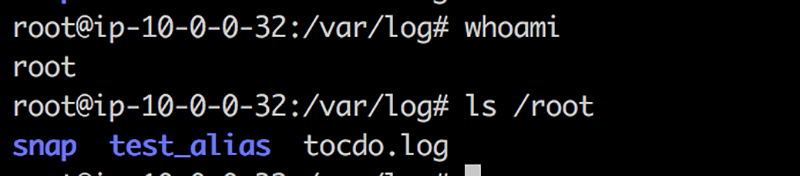
3. Lệnh ls với tham số -l
Như bạn đã thấy command ls chỉ hiển thị cho ta tên của tất cả thư mục và đường dẫn, và nếu bạn muốn hiển thị thêm vài thông tin hữu ích như quyền vào file, file này của ai, file này ai có thể mở được. Bạn có thể dùng câu lệnh sau:
ls -l
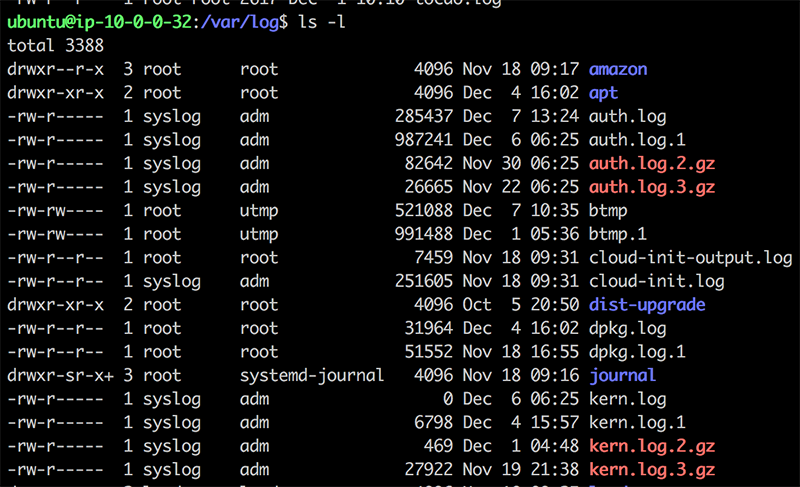
Trong đó: lần lượt là quyền, người sở hữu, nhóm sở hữu, kích cỡ của file, thời gian và tên file.
4. Lệnh ls để hiển thị file ẩn
Trong linux tất cả file bắt đầu bằng ( . ) đều là hidden file. Command ls không giúp chúng ta hiển thị những file đó. Nhưng nếu muốn hiển thị thì ta có thể dùng lệnh:
ls -al
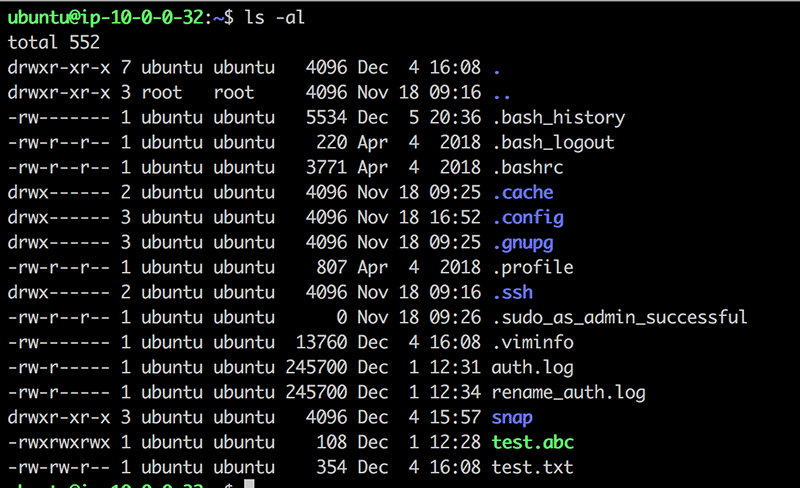
5. Sắp xếp file với lệnh ls
Như bạn đã thấy câu lệnh này giúp ta hiển thị các lệnh và được sắp xếp lần lượt theo thứ tự bảng chữ cái. Nhưng đôi khi bạn lại muốn sắp xếp theo kích cỡ, ngày giờ tạo ngày giờ update thì sao. Rất may linux có hỗ trợ ta sắp xếp kích thước từ lớn đến nhỏ như sau:
ls -S

Lệnh sắp xếp theo theo thời gian tạo hoặc chỉnh sửa.
ls -t

6. Hiển thị tất cả các file và thư mục con
Lệnh dưới giúp mình hiển thị tất cả các thư mục con của đường dẫn hiện tai.
ls -R
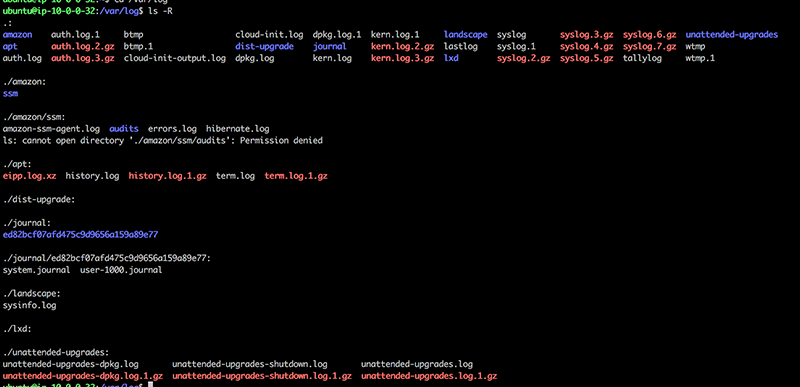
7. Hiển thị kèm với dung lượng của file
ls -s

Bạn nhìn hình ảnh trên cũng đoán ra ngay rằng lệnh giúp ta hiển thị dung lượng của file ngay bên cạnh đúng không nào.
Khi file rất nặng gồm có nhiều chữ số và bạn muốn dung lượng nó dễ đọc hơn thì đơn giản bạn chỉ cần thêm -h vào bên cạnh như sau:
ls -s -h hoặc viết tắt là ls -sh

Tổng kết:
Bên trên là những câu lệnh thường dùng nhất khi bạn dùng command ls trong Linux, bạn nên nhớ rằng thực hành nhiều cùng mình là cách nhớ lâu nhất, nên cùng bắt tay vào làm cùng mình nha. Nếu có gì thắc mắc bạn comment ở dưới, mình sẽ trả lời sớm nhất có thể.

 Tinohost
Tinohost  Vultr
Vultr  StableHost
StableHost  HawkHost
HawkHost 

